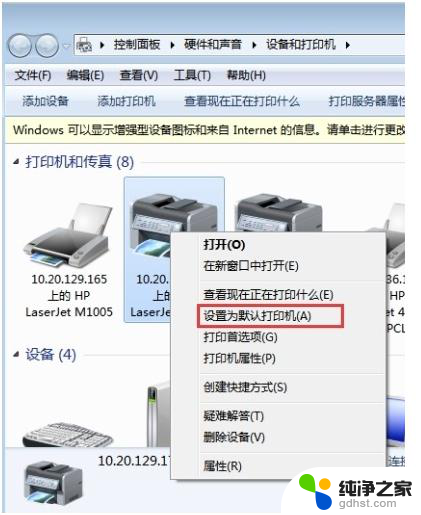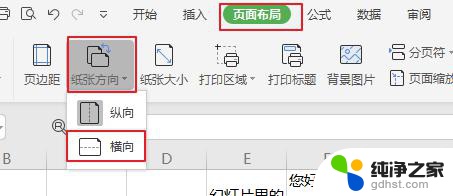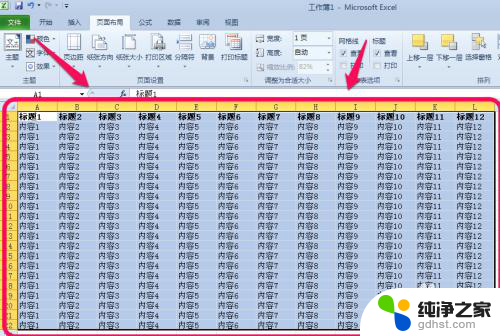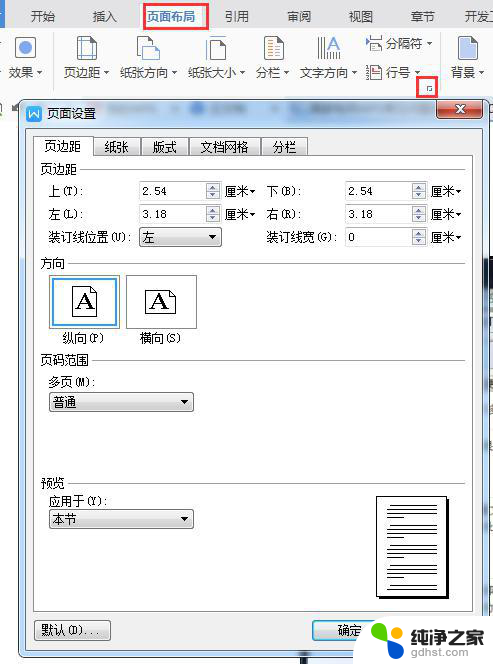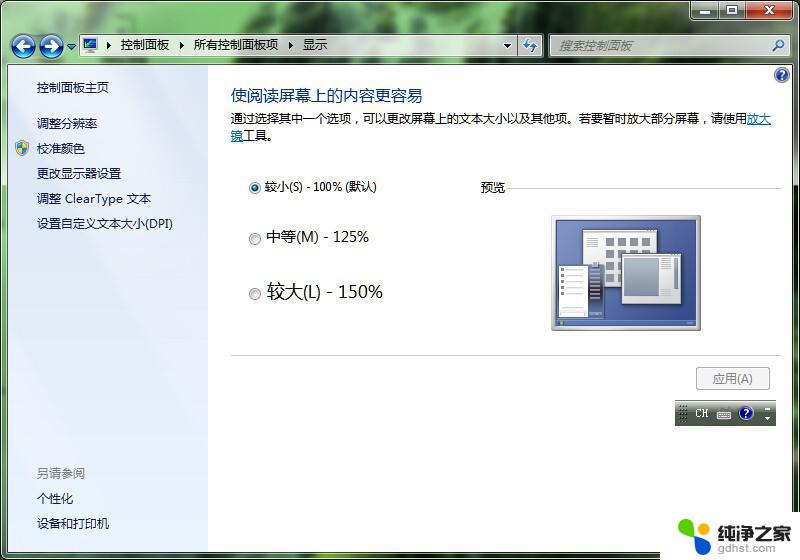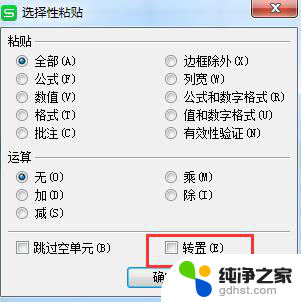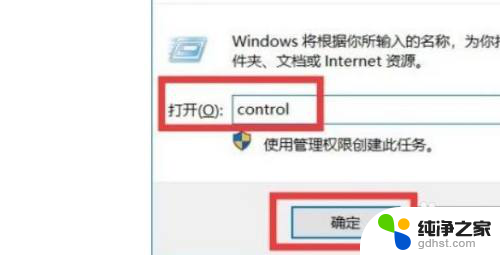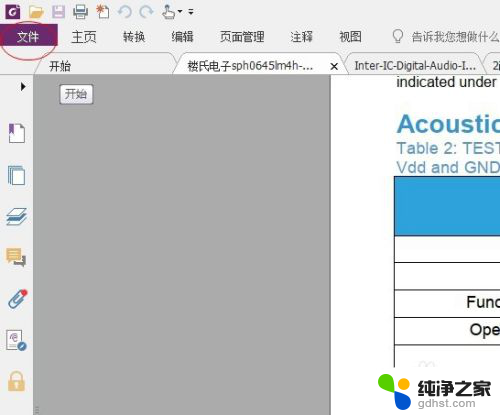pdf横向打印怎么设置
更新时间:2024-02-08 13:47:59作者:jiang
在如今数字化的时代,PDF文档已经成为我们日常办公和学习中不可或缺的一部分,而在处理PDF文件时,往往会遇到需要进行横向打印的情况。如何设置PDF文档的横向打印模式,成为了许多人关注的问题。本文将介绍如何在PDF文档中选择横向打印模式,帮助读者轻松应对这一需求。无论是在工作中制作横向排版的报告,还是在学习中阅读宽幅设计的杂志,掌握PDF横向打印设置的方法,将为我们的工作和学习带来更便利和高效的体验。
具体步骤:
1.先打开电脑,然后打开一个PDF文档。之后点击文件。
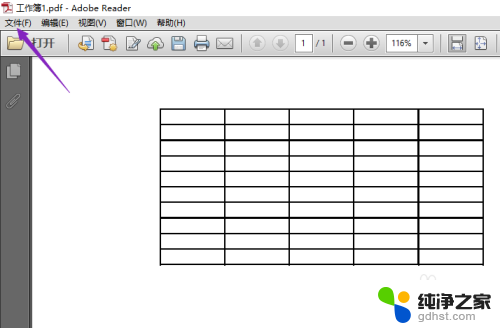
2.然后点击弹窗中的打印。
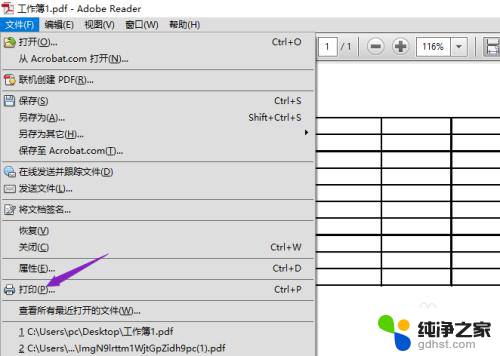
3.然后点击页面设置。
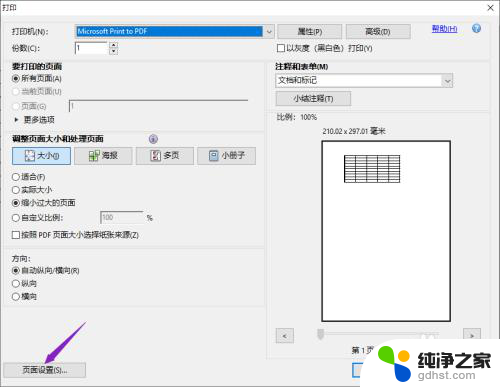
4.之后点击选择横向。
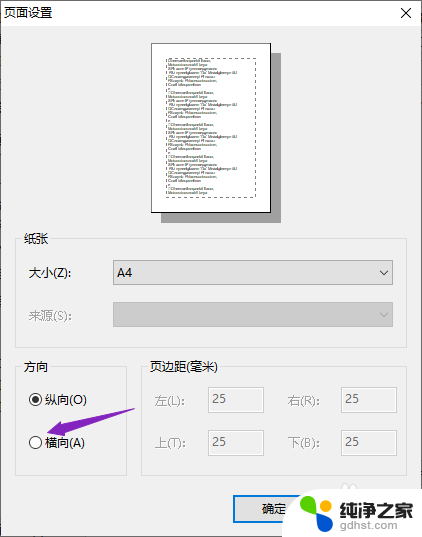
5.然后点击确定。
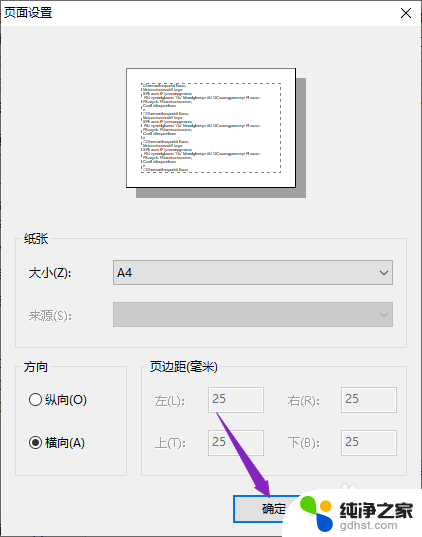
6.最后,我们点击打印即可。这样便会进行横向打印。
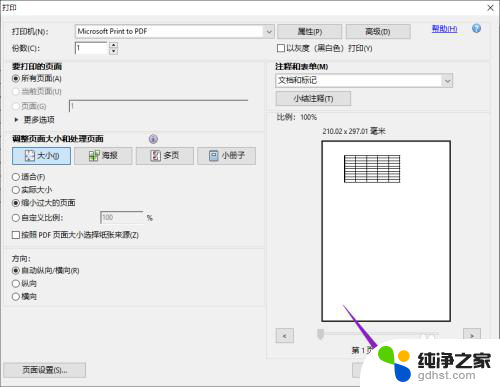
7.总结:
1、打开一个PDF文档,之后点击文件。
2、点击弹窗中的打印。
3、点击页面设置。
4、点击选择横向。
5、点击确定。
6、点击打印即可,这样便会进行横向打印。
以上就是关于如何设置PDF横向打印的全部内容,如果你遇到了相同的问题,可以参考本文中介绍的步骤进行修复,希望这些信息能对大家有所帮助。